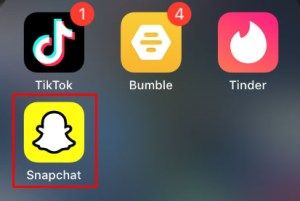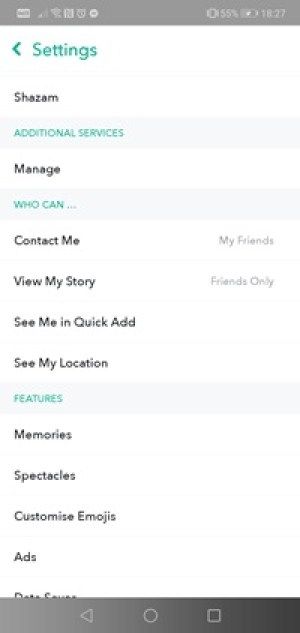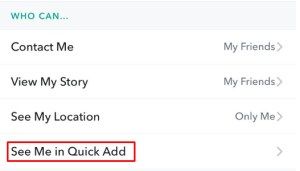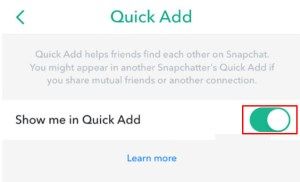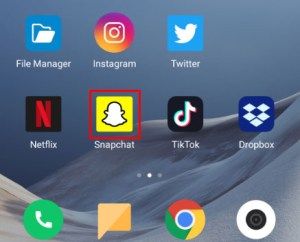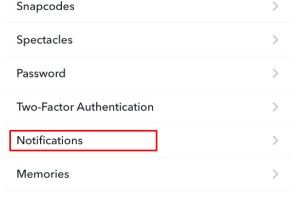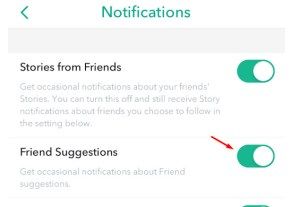Pokud jste na Snapchatu noví, ale obecně ne na platformách sociálních médií, pak by vám funkce Rychlé přidání měla být více než známá. Představte si to jako seznam přátel na Facebooku.

Funkce Rychlé přidání je způsob, jakým Snapchat navrhuje uživatelům lidi s podobnými zájmy nebo kontakty. Jeho algoritmus je trochu nejasný, a proto ne všechny návrhy stojí za to vzít v úvahu. Tento článek obsahuje vše, co potřebujete o rychlém přidání vědět, včetně toho, jak jej deaktivovat jako funkci a jak zabránit tomu, abyste se zobrazovali v seznamu Rychlého přidání někoho jiného.
Vypněte funkci Rychlé přidání
Pokud se nechcete nechat napadnout příliš velkým počtem žádostí o přátelství, můžete zvážit vypnutí funkce Rychlé přidání. Můžete to udělat takto:
- Otevřete Snapchat.
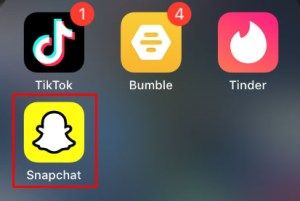
- Klepněte na svůj profilový obrázek.

- Klepněte na ikonu ozubeného kola.

- Posuňte se dolů v nabídce Nastavení, dokud se nedostanete do sekce Kdo může….
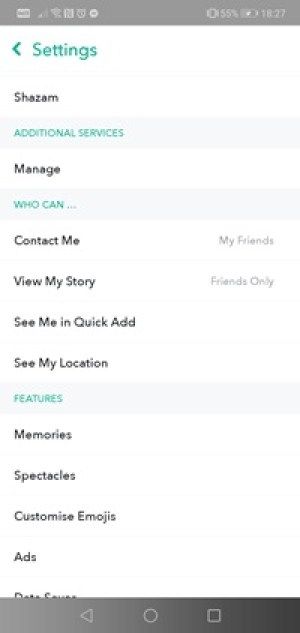
- Klepněte na Zobrazit mě v Rychlém přidání.
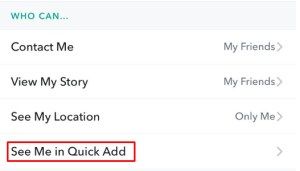
- Zrušte zaškrtnutí možnosti.
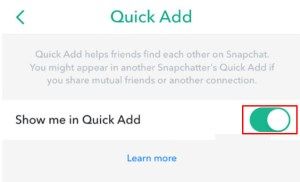
To však nezabrání Snapchatu, aby vám stále zobrazoval návrhy pro další lidi, které byste chtěli přidat pomocí funkce Rychlé přidání. Tato metoda pouze zabrání tomu, aby se váš účet objevil v seznamech jiných lidí.
Upozorňujeme, že žádost o přátelství odeslaná prostřednictvím funkce Rychlé přidání nebude blokována nastavením provedeným v nabídce Kontaktujte mě.
Zakažte oznámení o rychlém přidání
Většina lidí pravděpodobně jen klepne na X vedle navrhovaných profilů a pokračuje ve svém dni. I když na tom není nic špatného, stojí za to vědět, že existuje rychlejší způsob, jak obejít funkci návrhů přátel Snapchatu.

Pokud chcete dostávat méně návrhů přátel, musíte změnit oprávnění aplikace v sekci oznámení ve vašem účtu.
Postup je následující:
jak změnit vstup na vizio tv
- Otevřete Snapchat.
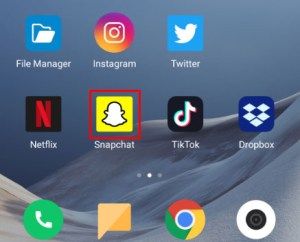
- Klepněte na svůj profilový obrázek.

- Klepněte na ikonu ozubeného kola.

- Klepněte na Oznámení.
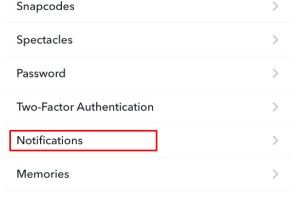
- Zrušte zaškrtnutí návrhů přátel.
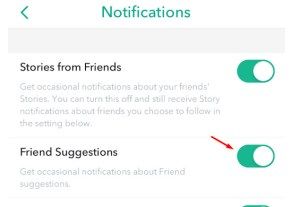
Neexistuje žádná sekce věnovaná konkrétně návrhům Rychlé přidání. Jelikož se však všechny tyto návrhy zobrazují jako oznámení, mělo by to udělat vypnutí oznámení o doporučeních přátel.
To teoreticky zabrání Snapchatu, aby vám poslal jakékoli návrhy přátel, abyste si je mohli rychle přidat do seznamu přátel, i když s těmito lidmi můžete mít společné zájmy nebo společné přátele.
Kdo by mohl skončit ve vašem seznamu pro rychlé přidání?
Nelze říci, jak přesně algoritmus Snapchatu ovlivňuje různé metriky, aby získal výsledky, které dělá, pokud jde o funkci Rychlé přidání. Existuje však několik zjevných metrik, které se berou v úvahu.
Například pokud máte v seznamu kontaktů něčí telefonní číslo, ale ještě jste je nepřidali do seznamu přátel Snapchat, může tato osoba skončit jako návrh Rychlé přidání.
Na tomto seznamu mohou také skončit přátelé vašich přátel. Stejně tak lidé, se kterými trávíte čas v různých skupinách. I když jste spolu možná přímo nekomunikovali, ai když nemáte společné další přátele.
proč nemohu smazat hlasové zprávy na svém iphone
Dva další tipy na ochranu osobních údajů
V závislosti na tom, jak si ceníte své aktivity Snapchat nebo jak jste odchozí nebo soukromí, měli byste zvážit také následující možnosti nastavení ochrany osobních údajů.
Možnost Kdo mě může kontaktovat vám umožňuje nastavit určitá omezení týkající se toho, kdo vám může zasílat snímky a kdo vám může posílat zprávy.
Možnost Moji přátelé je pravděpodobně nejlepší, pokud jste soukromá osoba. Na druhou stranu, pokud jste více odchozí a pokud se chcete setkat s co největším počtem lidí na Snapchatu, použijte možnost Všichni.
Tímto způsobem vám každý, kdo narazí na jeden z vašich snímků nebo komentářů, může poslat požadavek, Snap a skupinovou pozvánku.
Rychle přidat nebo ne rychle přidat
Nelze popřít, že funkce Rychlé přidání může být skvělým způsobem, jak poznat nové lidi. Zároveň je to jistě více otravné než užitečné pro ty, kteří si myslí, že jejich seznam přátel je příliš dlouhý.
Dejte nám vědět, jestli naše tipy pomohly, a řekněte nám své myšlenky na funkci Rychlé přidání Snapchat a její užitečnost v komentářích níže. Také nám řekněte, kolik NSFW Snapů jste dostali od lidí, s nimiž jste se spřátelili pomocí funkce Rychlé přidání.